1. 安装TShock
基本知识
网络环境
本教程用到的部分GitHub链接等可能需要科学的上网环境,如果下载文件缓慢可以使用GitHub Proxy镜像下载,如果进入GitHub缓慢可以使用Steam++进行加速。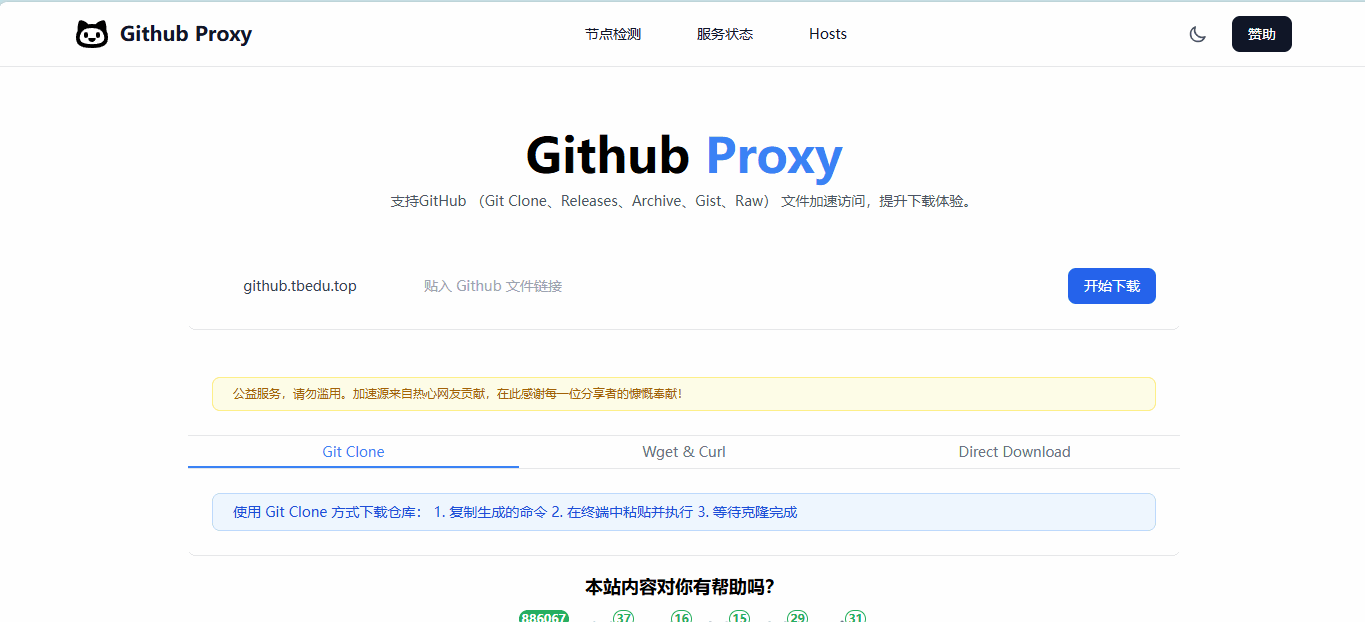
截图
这里首推QQ自带的截图工具,点击聊天窗口的剪刀,或者默认快捷键Ctrl+Alt+A截图。当然如果你会使用PixPin等更强大的截图工具也很好。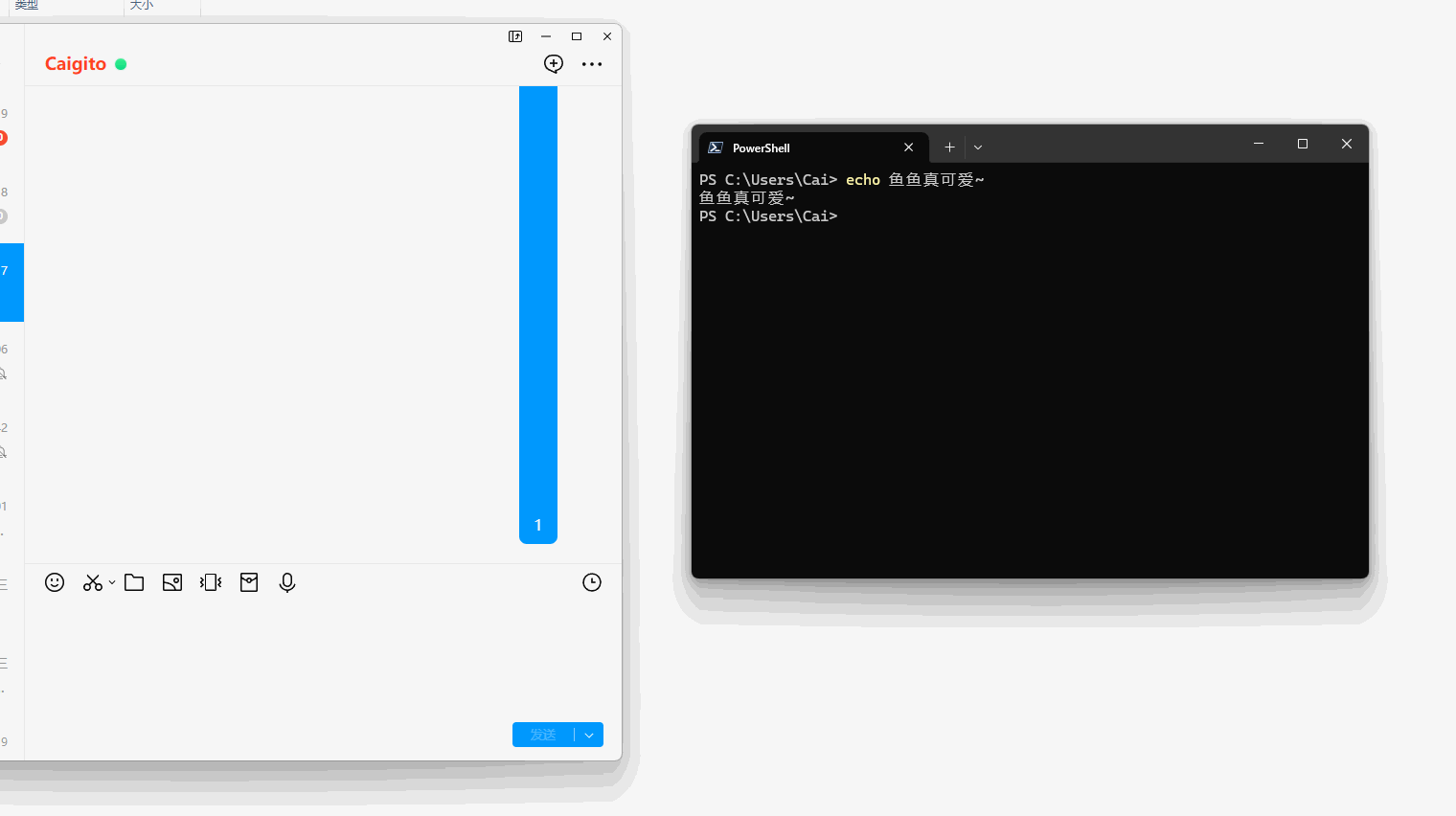
录屏
同样推荐QQ自带的录屏工具,将鼠标悬浮在剪刀上,然后点击录屏,或者使用快捷键Ctrl+Alt+A录屏。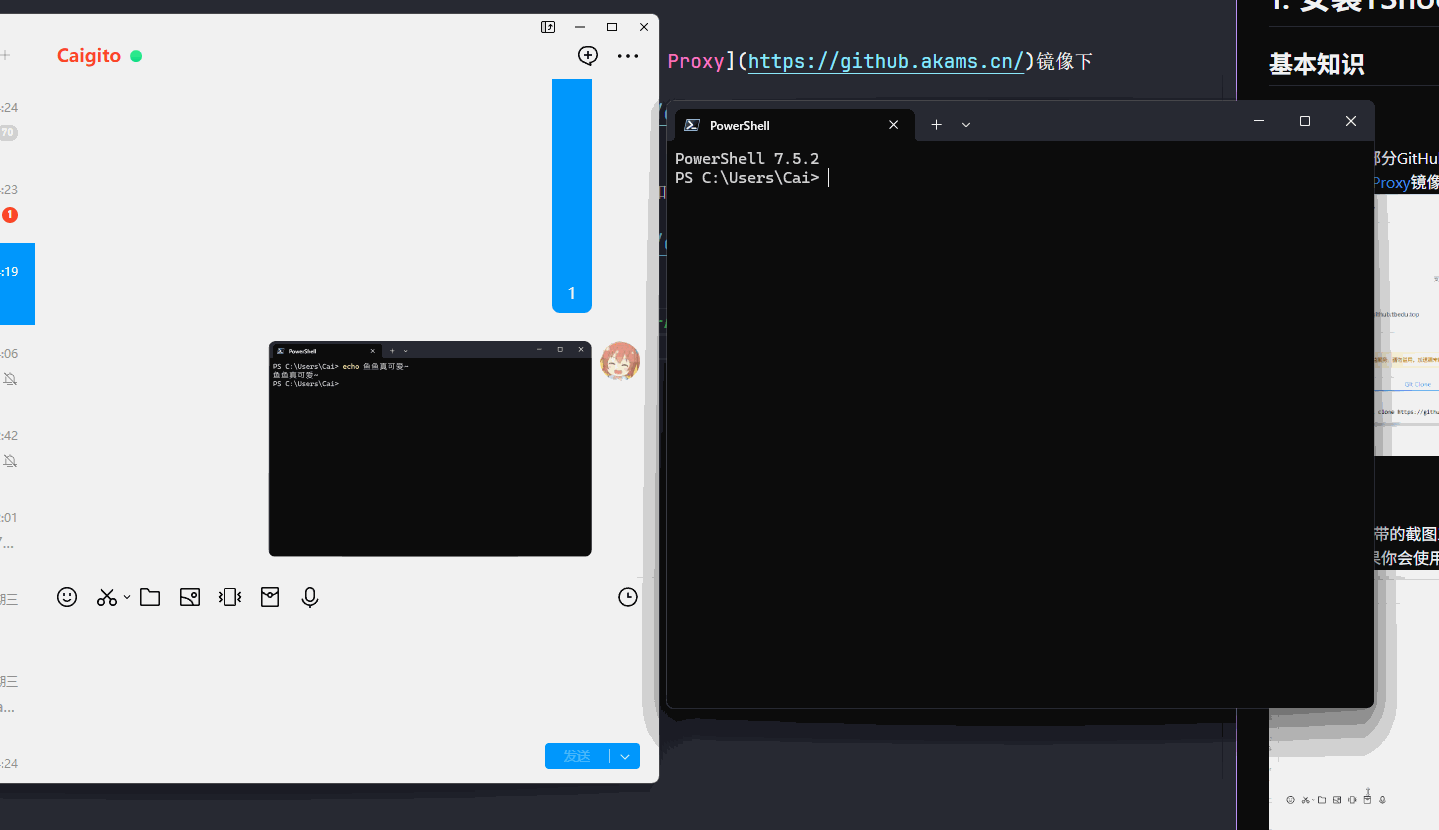
选择服务器 (小白推荐云服务,不推荐家里云)
TShock对服务器的性能要求并不高,注意以下几点即可:
- CPU单核性能中等即可,详细可参考TShock CPU天梯图
- 2核心足够, 服务器的主逻辑都在主线程上,不是很吃多核性能,所以你买个16核服务器也没用
- 内存方面建议4GB+
- 网络建议3 Mbps+,如果人多(超过10人)建议5 Mbps+
- 如果追求性价比就是买NAT服务器(端口转发);如果追求默认7777端口就购买独立IP服务器
- 小白推荐Windows Server服务器,老逼登想压缩成本可以用Linux
- 硬盘没什么要求
注
免得打广告嫌疑,Cai不在这推荐任何服务器厂商,请根据上面几点自行判断
开始安装TShock
- 我们进入TShock的发布页(可能需要科学上网): https://github.com/Pryaxis/TShock/releases
目前TShock主要两个版本TShock6和TShock5两个版本。
| 版本 | 优点 | 缺点 |
|---|---|---|
| TShock5 | 稳定,使用人多 | 不支持新插件,未来迁移TShock6方便 |
| TShock6 | 支持新插件,未来无缝迁移TShock6 | 有一些奇怪Bug |
- 选择对应的版本下载
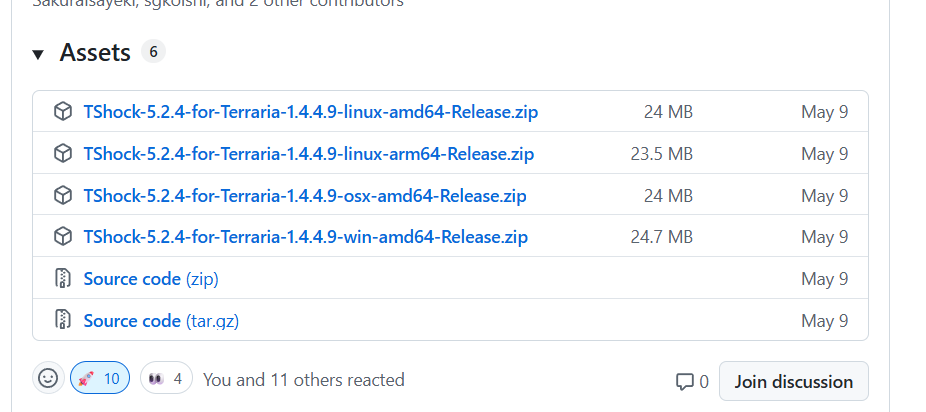
| 版本 | 平台 |
|---|---|
| linux-amd64 | Linux X64 |
| linux-arm64 | Linux ARM64 |
| osx-amd64 | MacOS X64 |
| win-amd64 | Windows X64 |
重要
amd64和arm64千万不要弄混!!!
下载加速
右键复制下载链接,然后打开GitHub Proxy镜像粘贴加速下载。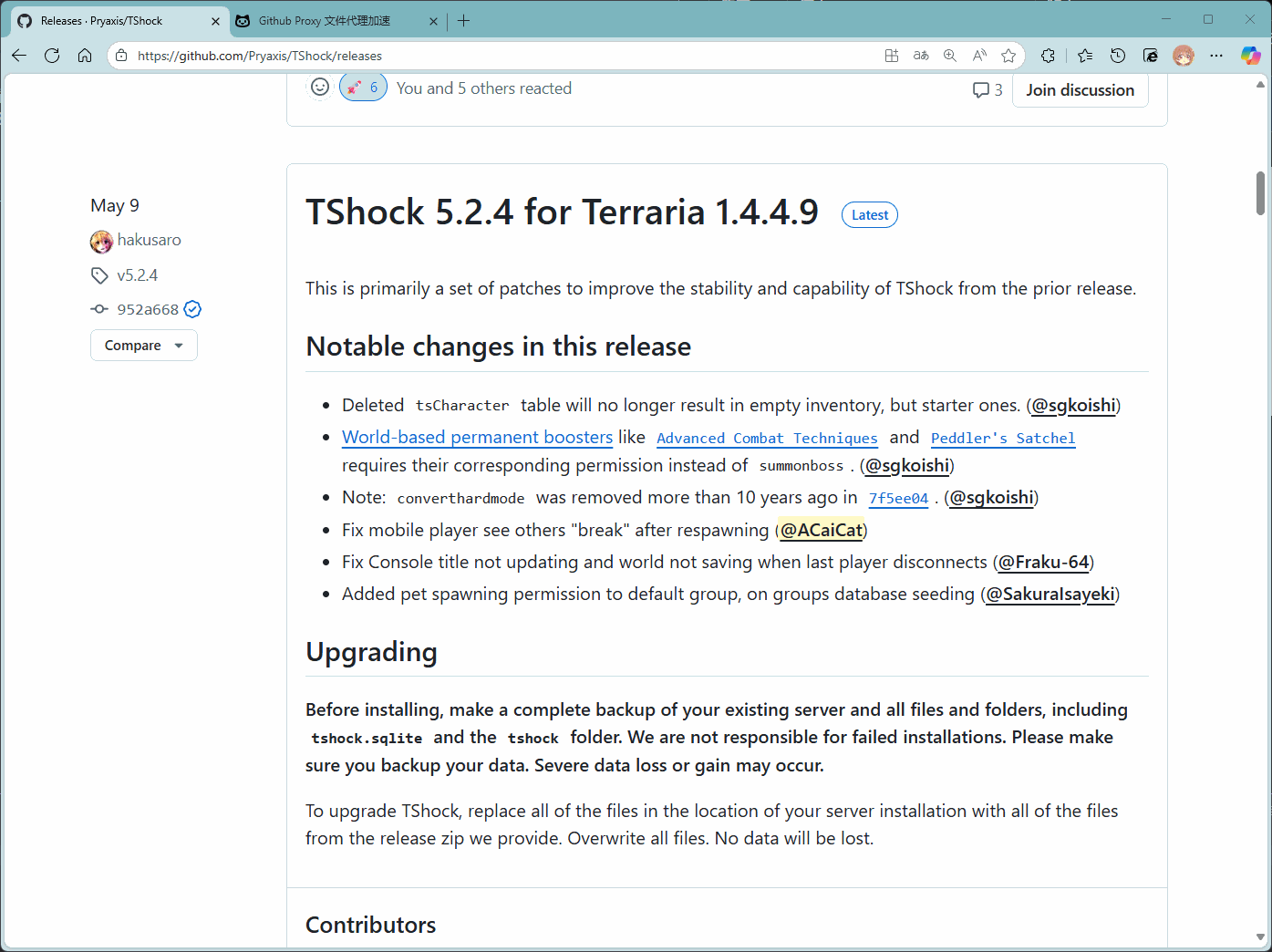
警告
再次提醒请确保你下载的zip压缩包和你的服务器对应版本一致
Windows
注
示例使用Windows Server 2022
- 在Windows中我们使用远程桌面连接来连接服务器,直接在Windows搜索即可找到,当然手机也有对应的APP,叫做Windows APP
注
使用手机Windows App的请打开存储和剪贴板以方便操作,显示按自己需求修改即可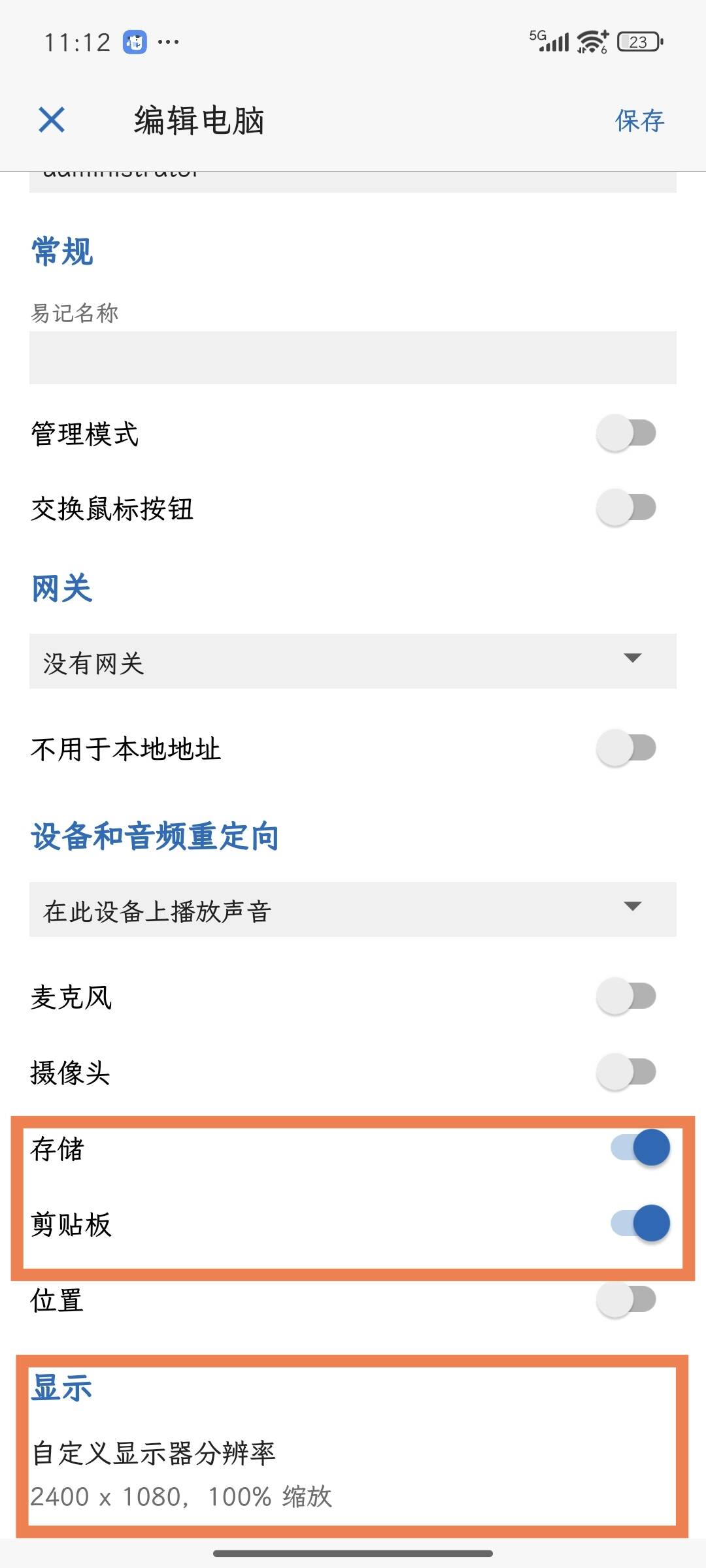
打开储存后,服务器文件资源管理器就会显示手机的内部存储,方便传输文件,当然直接在服务器上下个QQ也是很好的选择。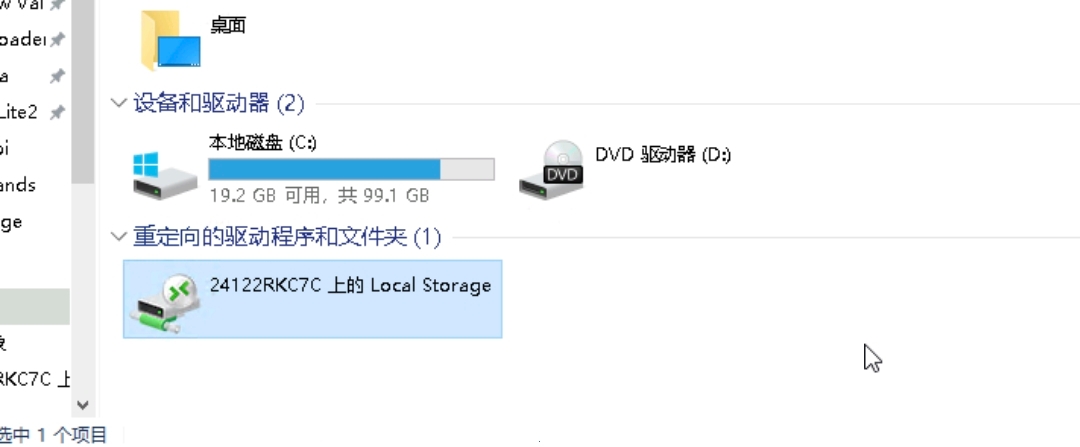
打开服务器面板,将连接信息粘贴到远程桌面连接中
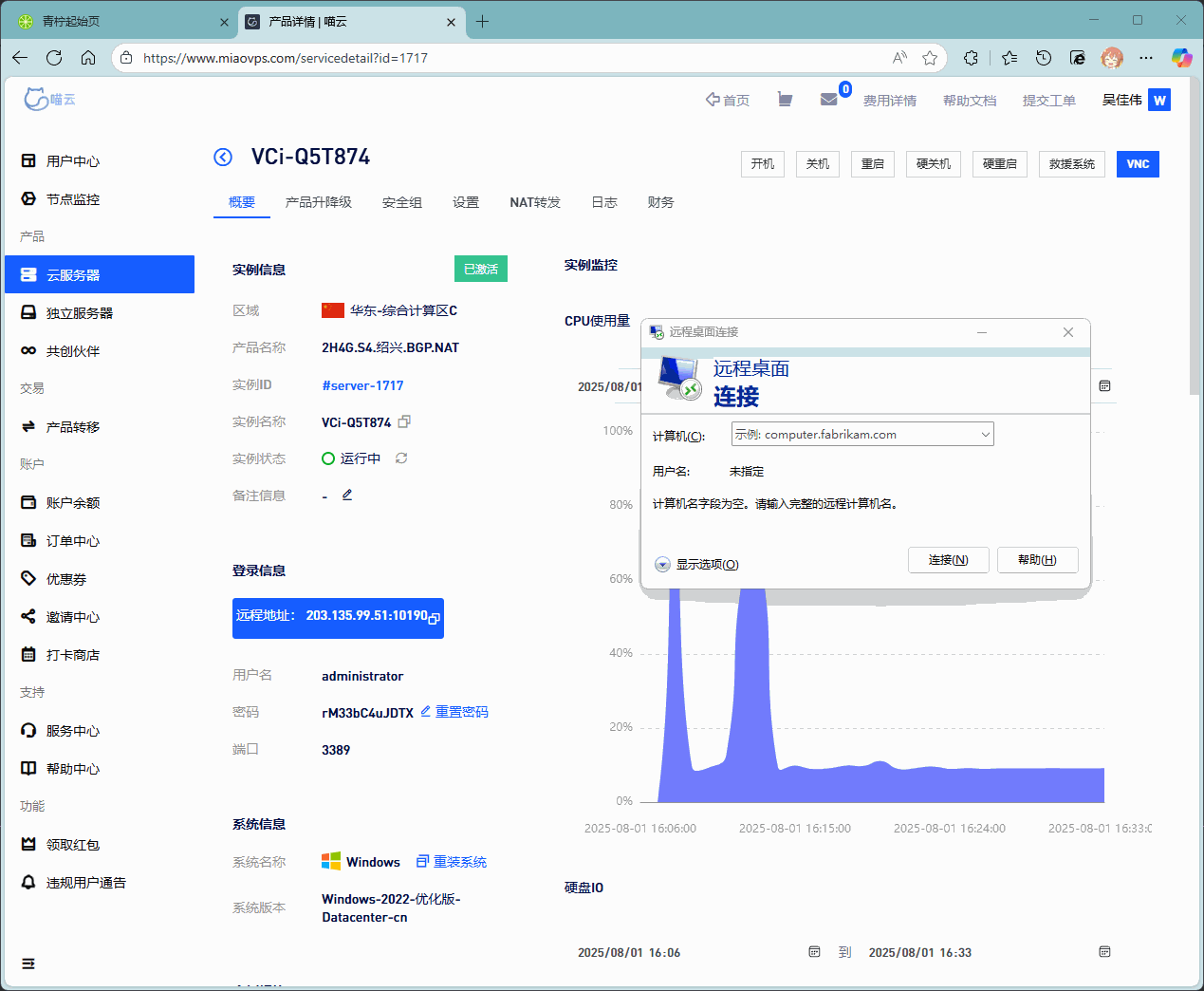
复制我们刚刚下载的TShock包,然后粘贴到服务器桌面上
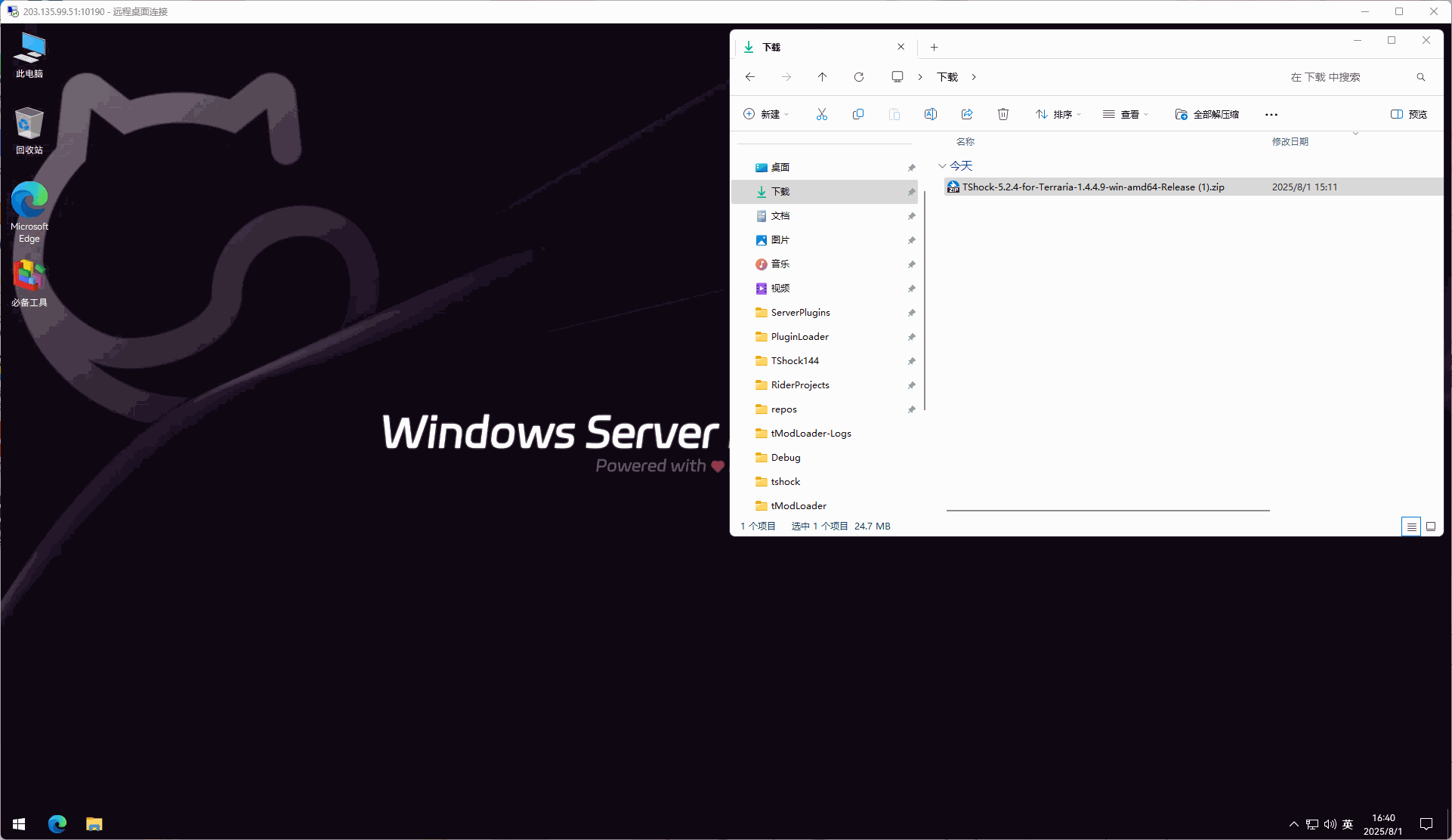
新建文件夹,命名为TShock,然后将我们的TShock包解压到文件夹内
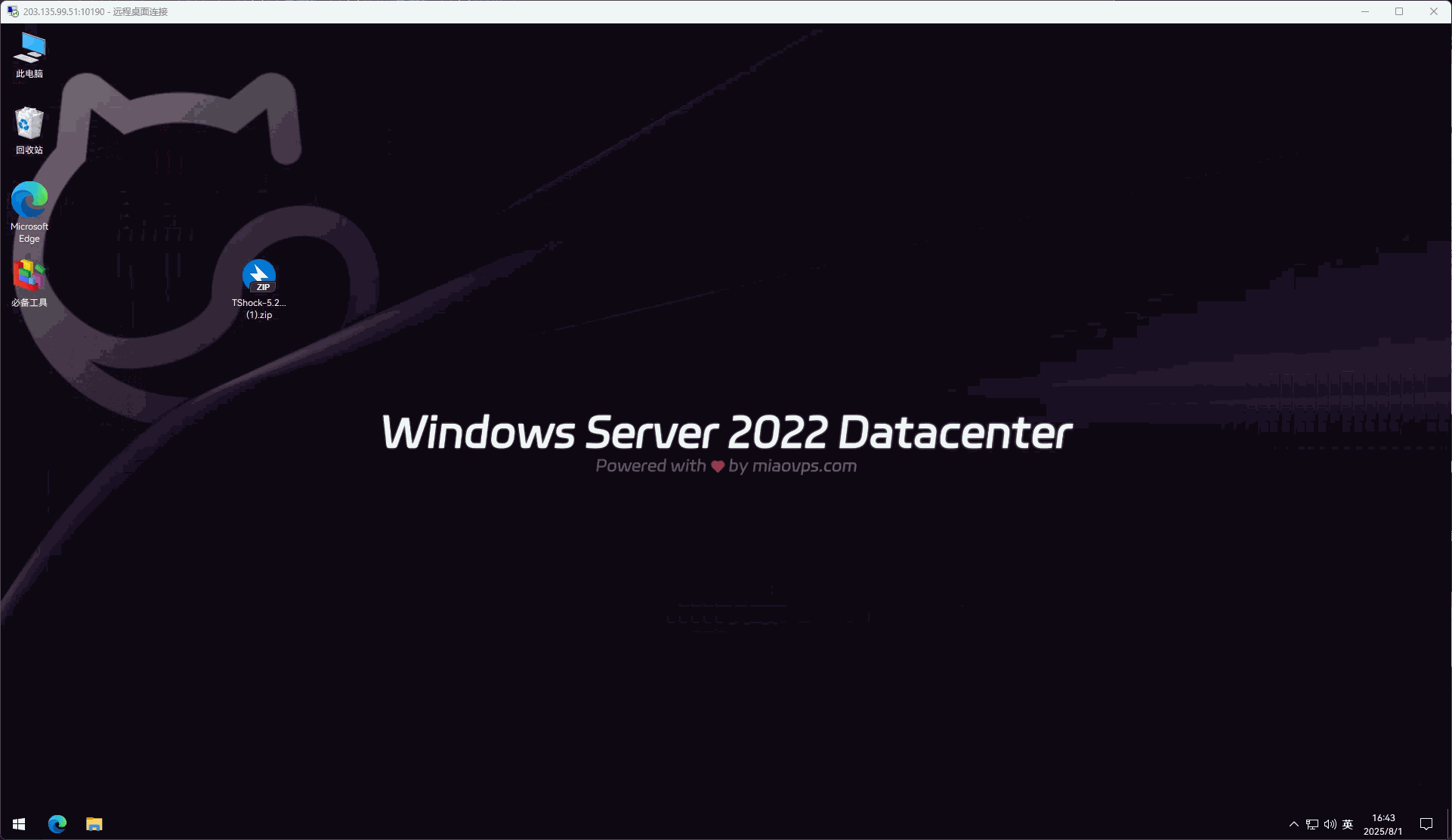
安装TShock运行环境
TShock5需要下载.NET 6运行时,TShock6需要下载.NET 9运行时
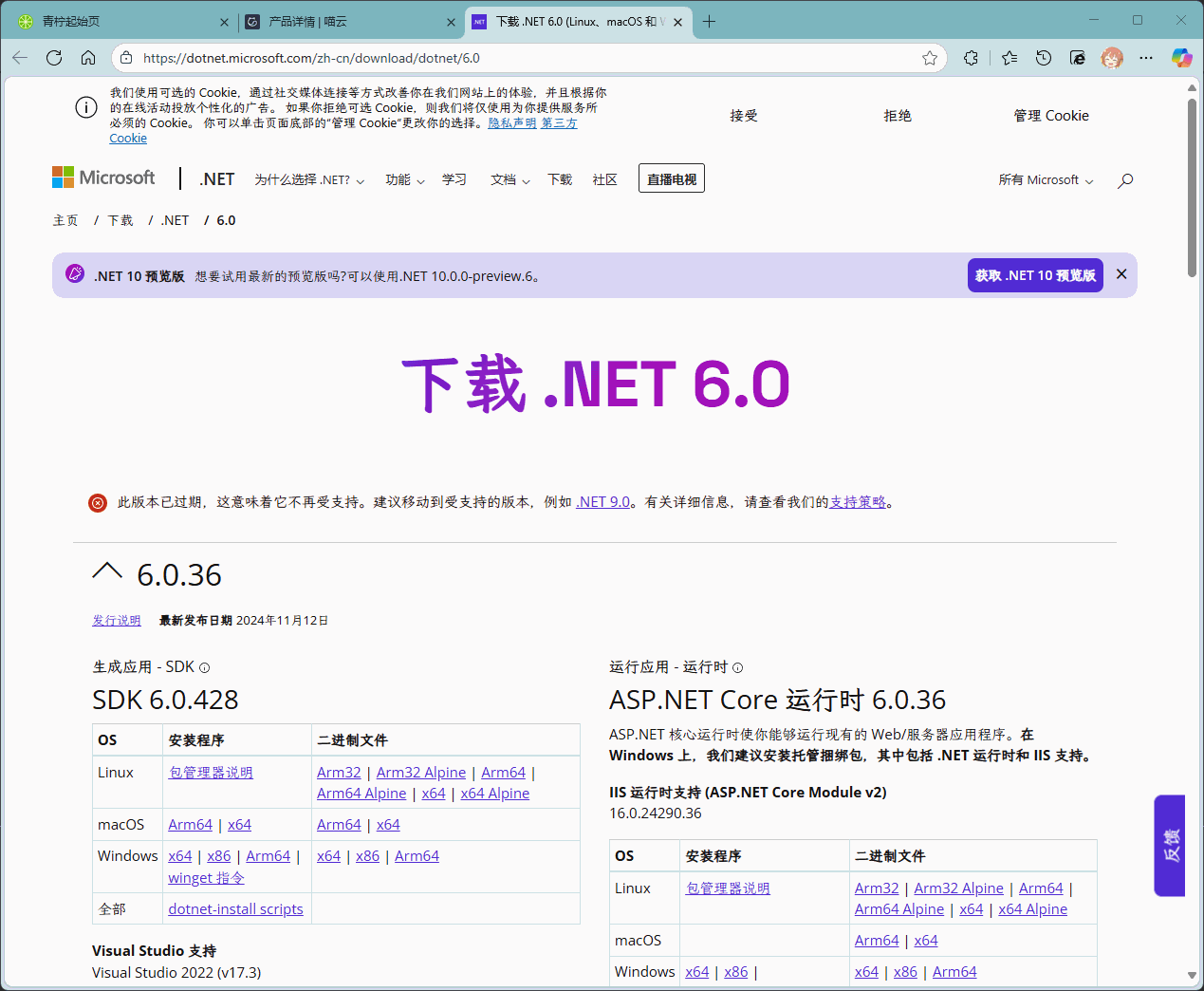
重要
应该下载X64(AMD64),而非ARM64
- 把安装程序上传到服务器并安装,一路下一步 (当然如果你直接在服务器下载就可以直接运行安装程序了)
- 检查文件扩展名打开,创建启动脚本,启动TShock
TShock.Server.exe -lang 7 pause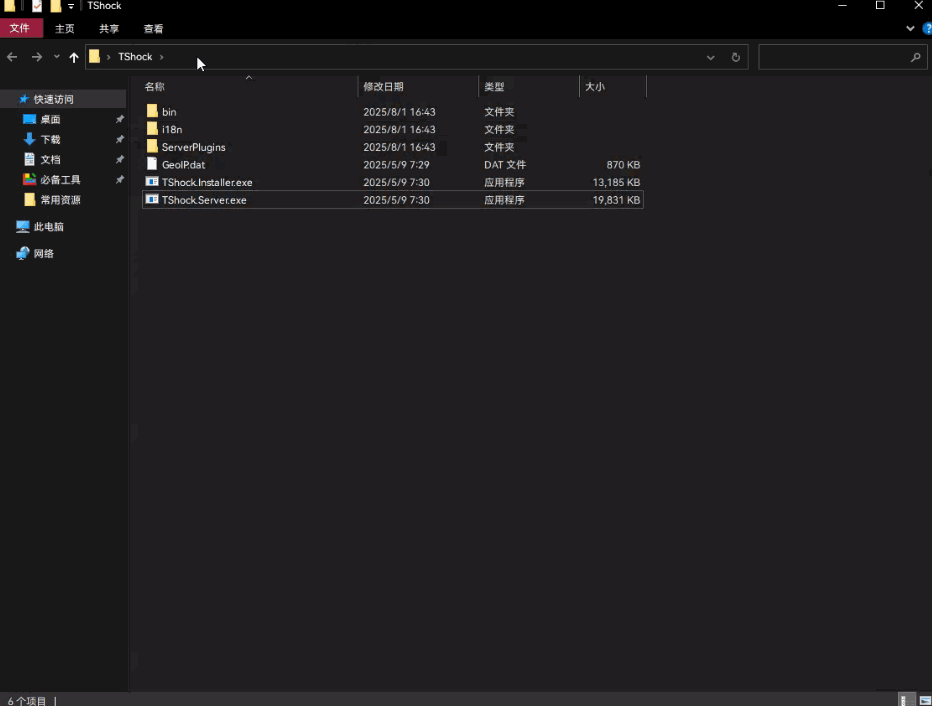
出现选择世界的界面则代表TShock安装成功
Linux
注
示例使用Ubuntu-22.04
- 安装Tabby
注
手机可以与用JuiceSSH+质感文件(SFTP)
使用Tabby SSH连接服务器
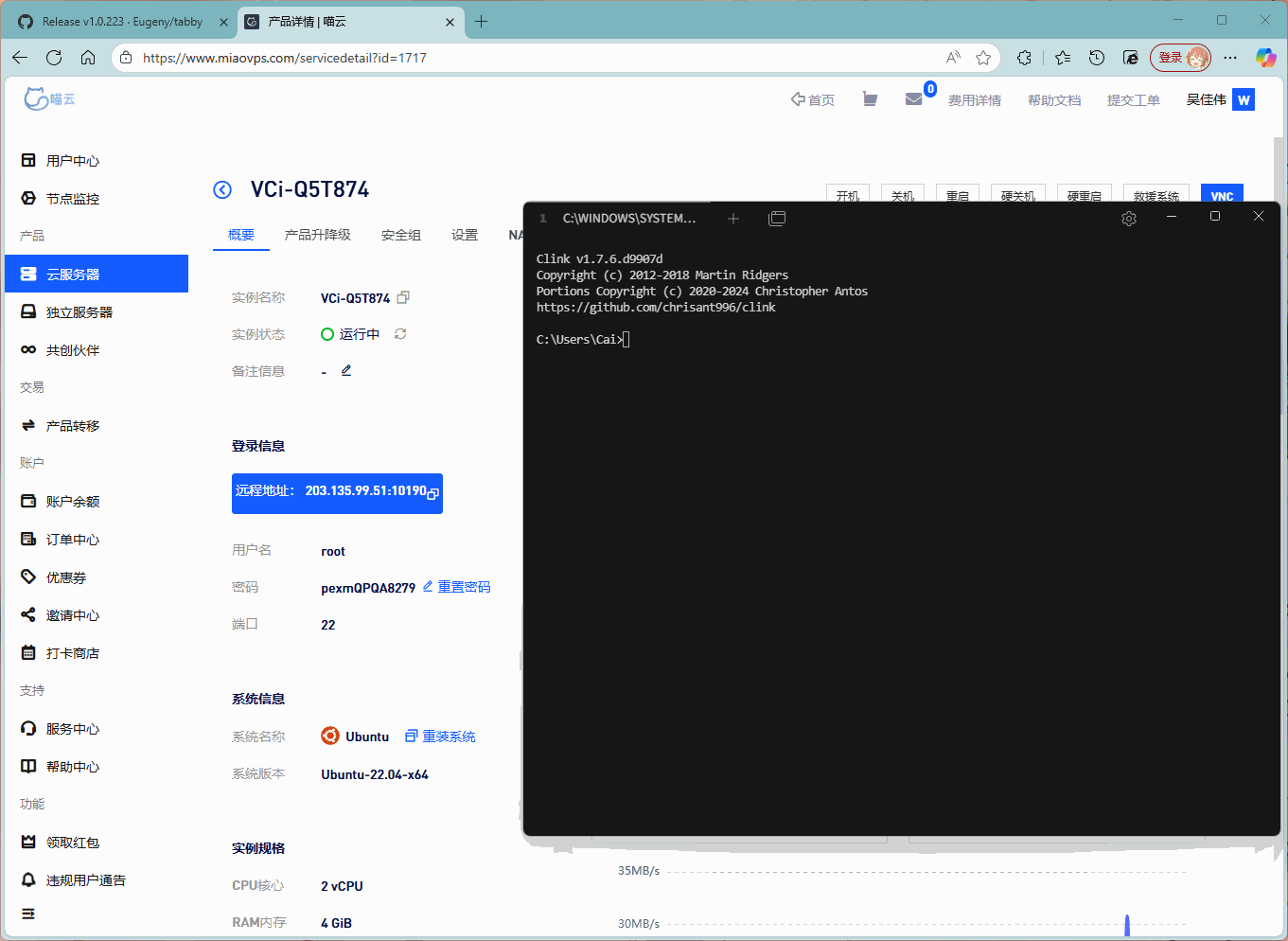
上传TShock包,并解压 (注意zip名字可能会有变化,自行修改)
apt install unzip unzip TShock-5.2.4-for-Terraria-1.4.4.9-linux-amd64-Release.zip tar -xvf TShock-Beta-linux-x64-Release.tar --one-top-level=tshock rm TShock-5.2.4-for-Terraria-1.4.4.9-linux-amd64-Release.zip TShock-Beta-linux-x64-Release.tar cd tshock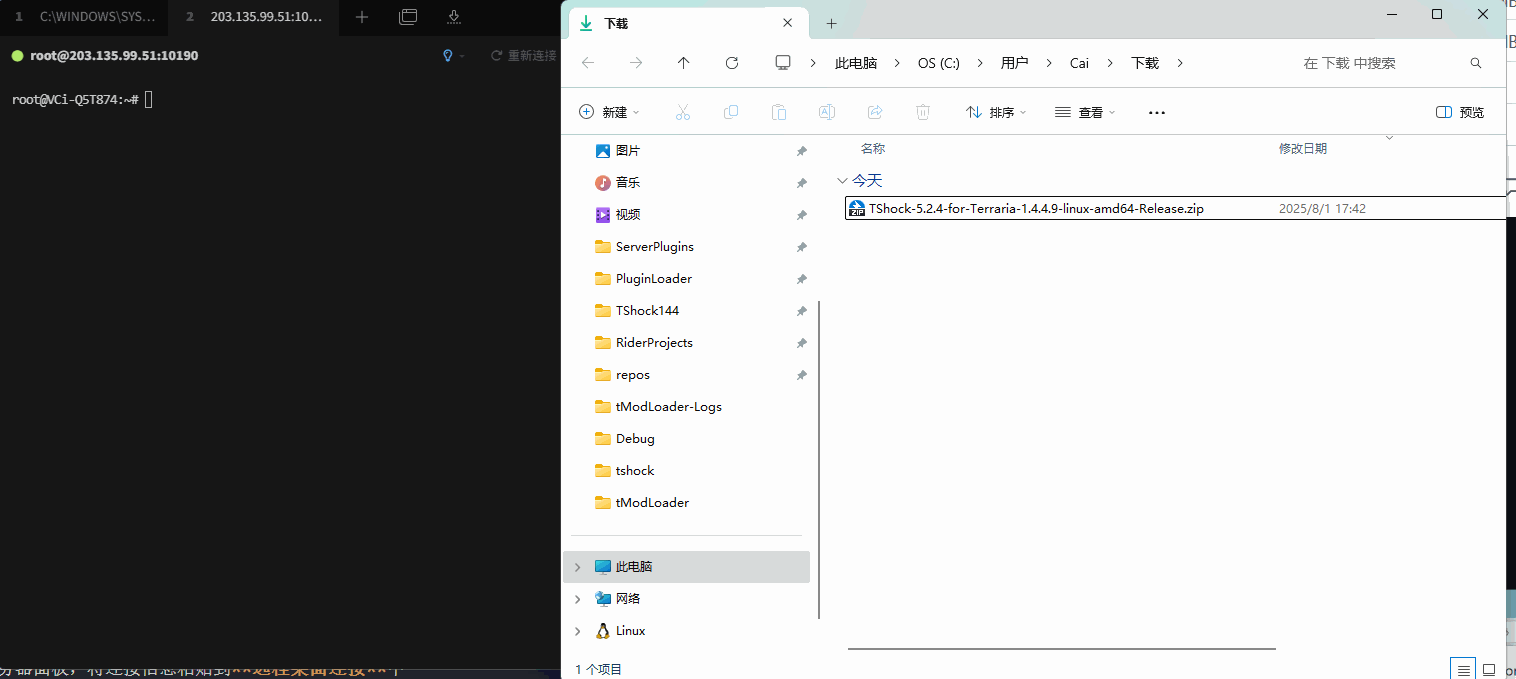
安装.NET运行时环境
- 下载安装脚本
wget https://dot.net/v1/dotnet-install.sh -O dotnet-install.sh chmod +x dotnet-install.sh- 使用脚本安装.NET运行时 (有点慢,卡太久就上科学或者手动安装吧)
- TShock 5 .NET6:
./dotnet-install.sh --runtime dotnet --channel 6.0- TShock 6 .NET9:
./dotnet-install.sh --runtime dotnet --channel 9.0- 导入PATH
echo 'export DOTNET_ROOT=$HOME/.dotnet' >> ~/.bashrc echo 'export PATH=$PATH:$HOME/.dotnet' >> ~/.bashrc source ~/.bashrc- 验证安装
dotnet --list-runtimes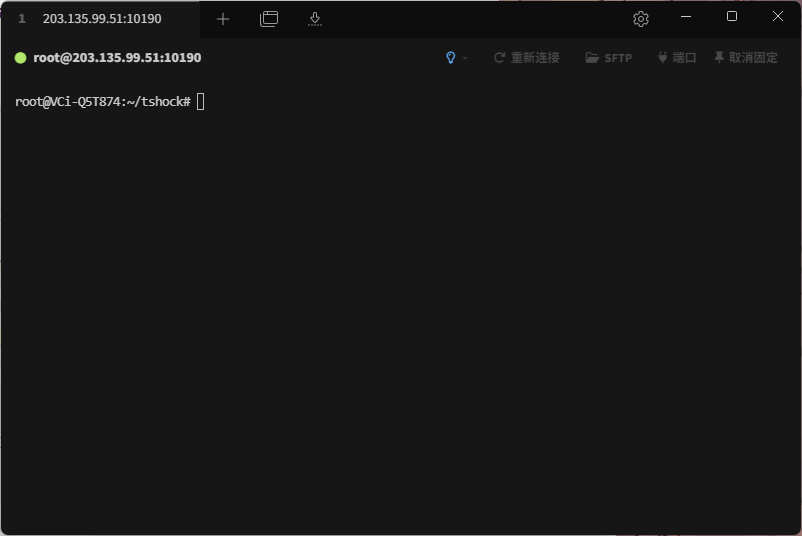
创建启动脚本 (你喜欢Vim我也没意见)
- 安装nano并且创建启动脚本
sudo apt install nano nano start.sh- 将一下内容复制到脚本中
./TShock.Server -lang 7- 保存启动脚本并退出
按Ctrl+S保存再按Ctrl+X退出 - 给启动脚本添加执行权限
chmod 777 start.sh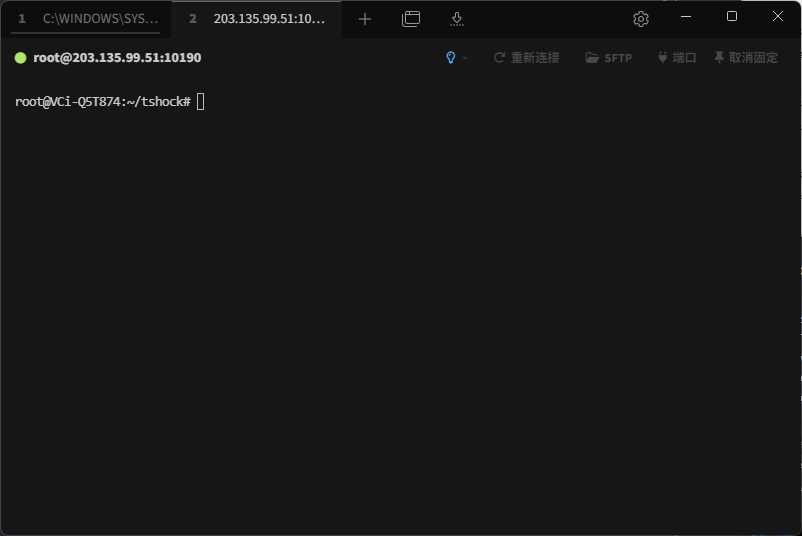
安装tmux
sudo apt install tmux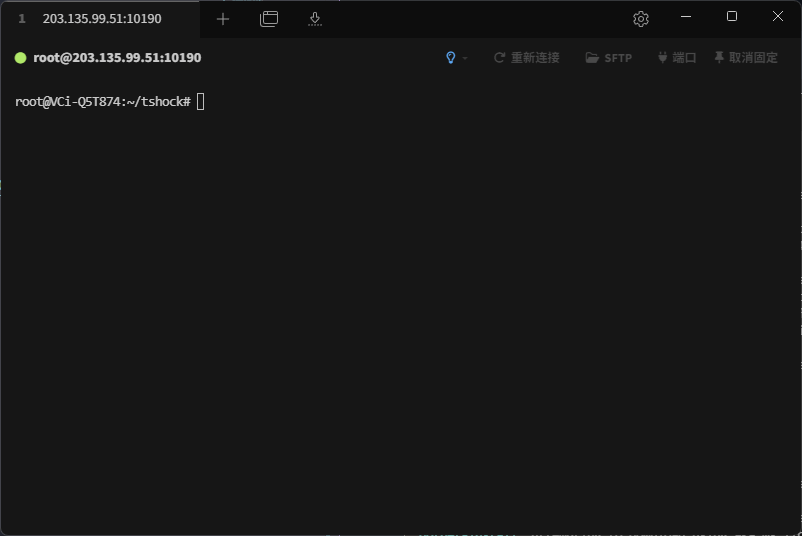
使用tmux启动服务器
tmux ./start.sh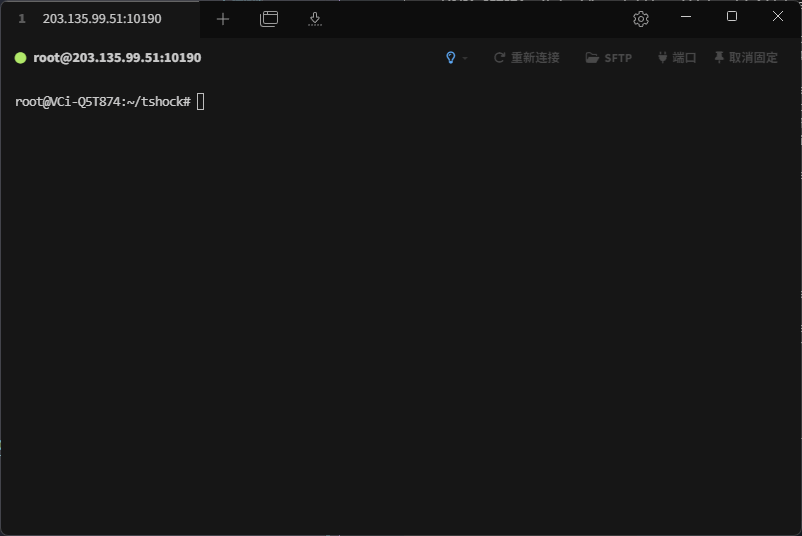
🔧 5个必备命令
tmux→ 启动新会话tmux ls→ 查看所有会话tmux attach -t 0→ 进入第1个会话(0代表编号)tmux kill-session -t 0→ 关闭第1个会话tmux new -s dev→ 创建名为dev的会话
⚡ 5个核心快捷键(先按 Ctrl+b,再按键)
d→ 退出当前会话(后台运行)[→ 进入复制(可翻页)模式(自由选择文本,按Enter复制)(按q退出)%→ 左右分屏(垂直分割)"→ 上下分屏(水平分割)方向键→ 切换分屏
🌰 举个栗子
- 输入
tmux进入会话 - 按
Ctrl+b %分屏 → 左边写代码,右边跑程序 - 按
Ctrl+b d退出,程序仍在后台运行 - 想回来时输入
tmux attach
💡 记住:所有快捷键都要先按
Ctrl+b再按后续键!
简幻欢面板 (非广告)
注册简幻欢账号
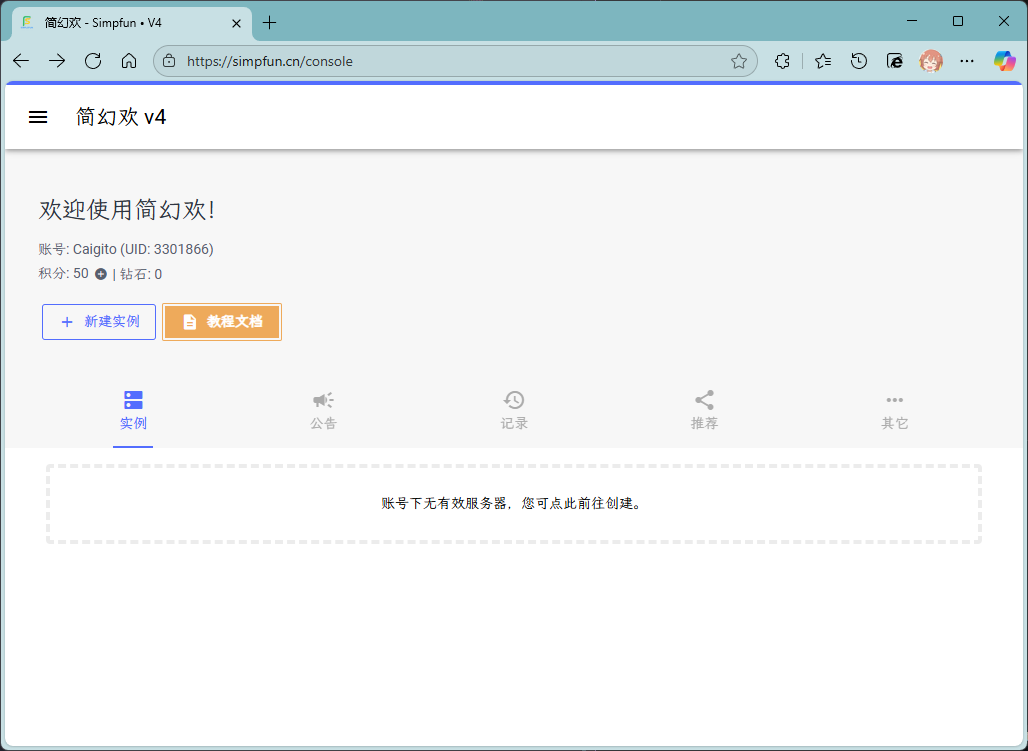
新建TShock实例
注
目前TShock 6还未发布官方镜像,可以使用羽学提供的第三方镜像替代
TShock 5:
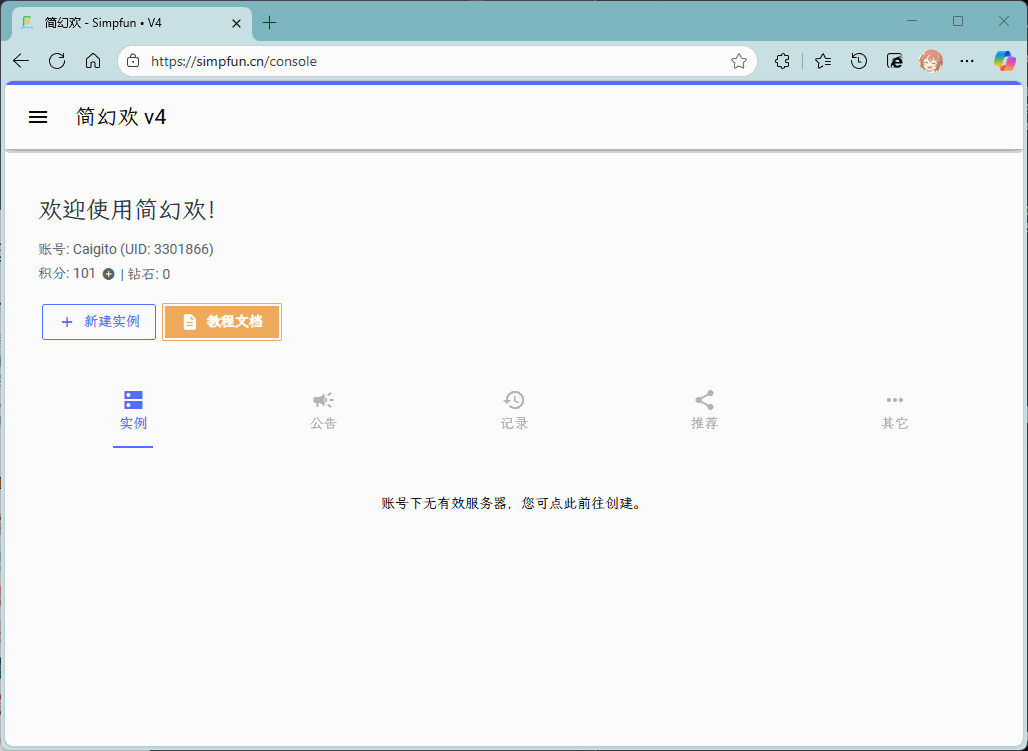
TShock 6:
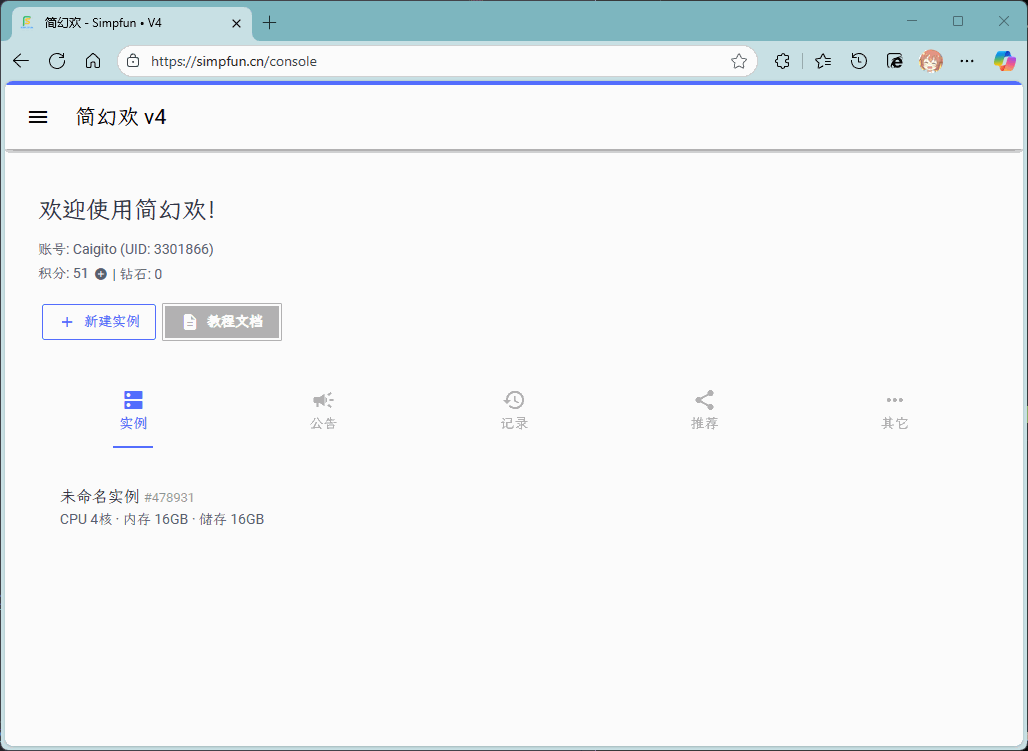
等待服务器创建任务完成,启动服务器
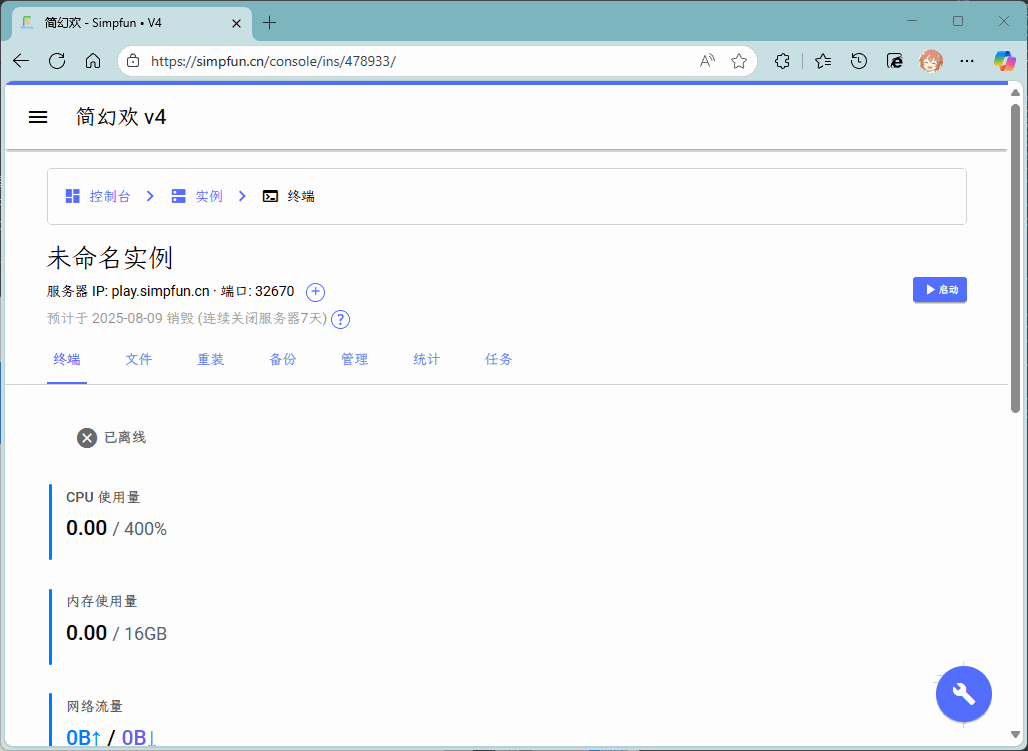
雨云MCSM面板(非广告)
- 由于MCSM面板在TShock用的较少,这里拿雨云举例
- 注册雨云账号并获取一台游戏云(积分免费兑换或购买)
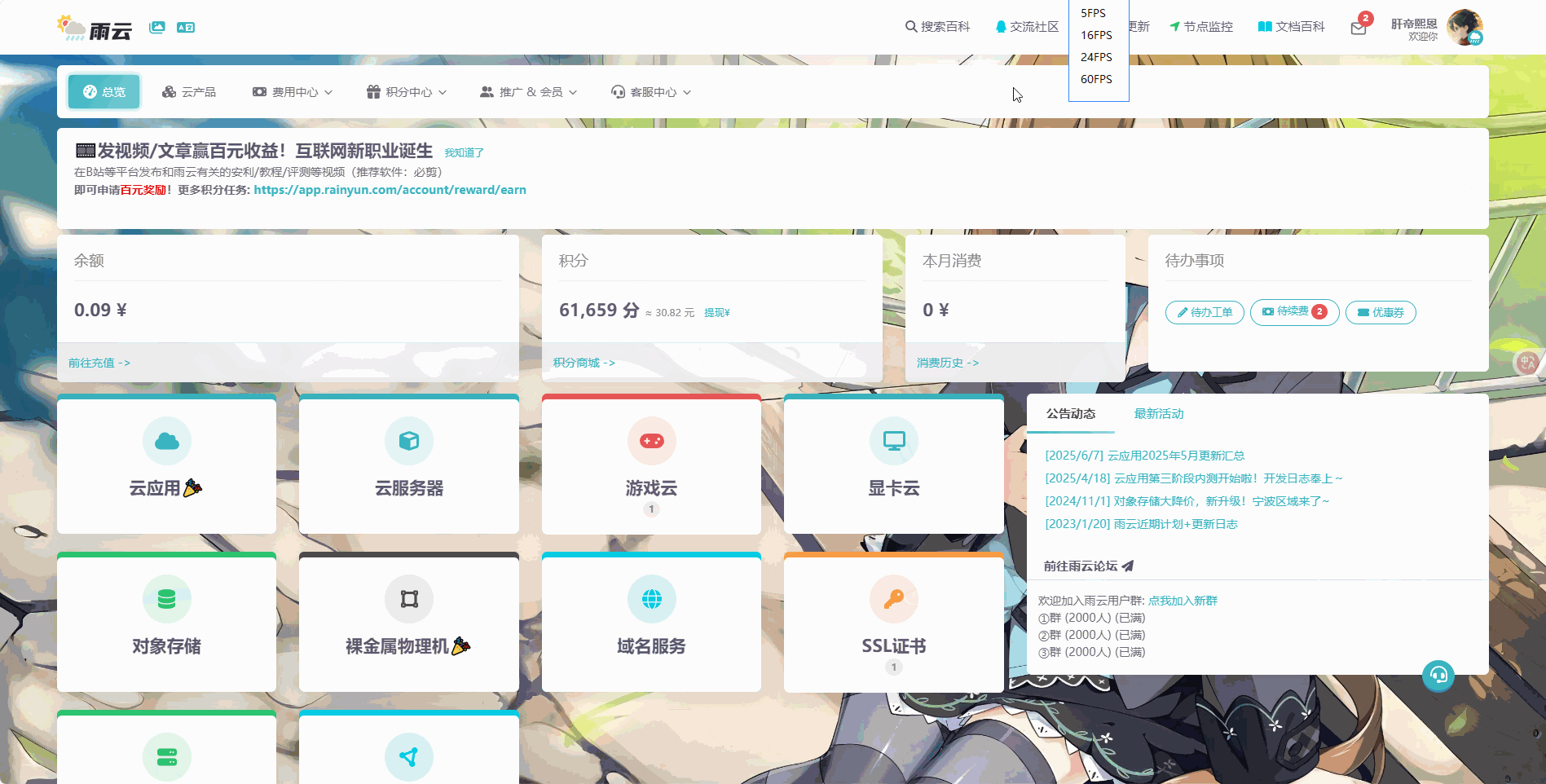
- 新建TShock实例环境
注
目前TShock 6还未发布官方镜像,可以跟随教程手动部署环境
TShock 5:
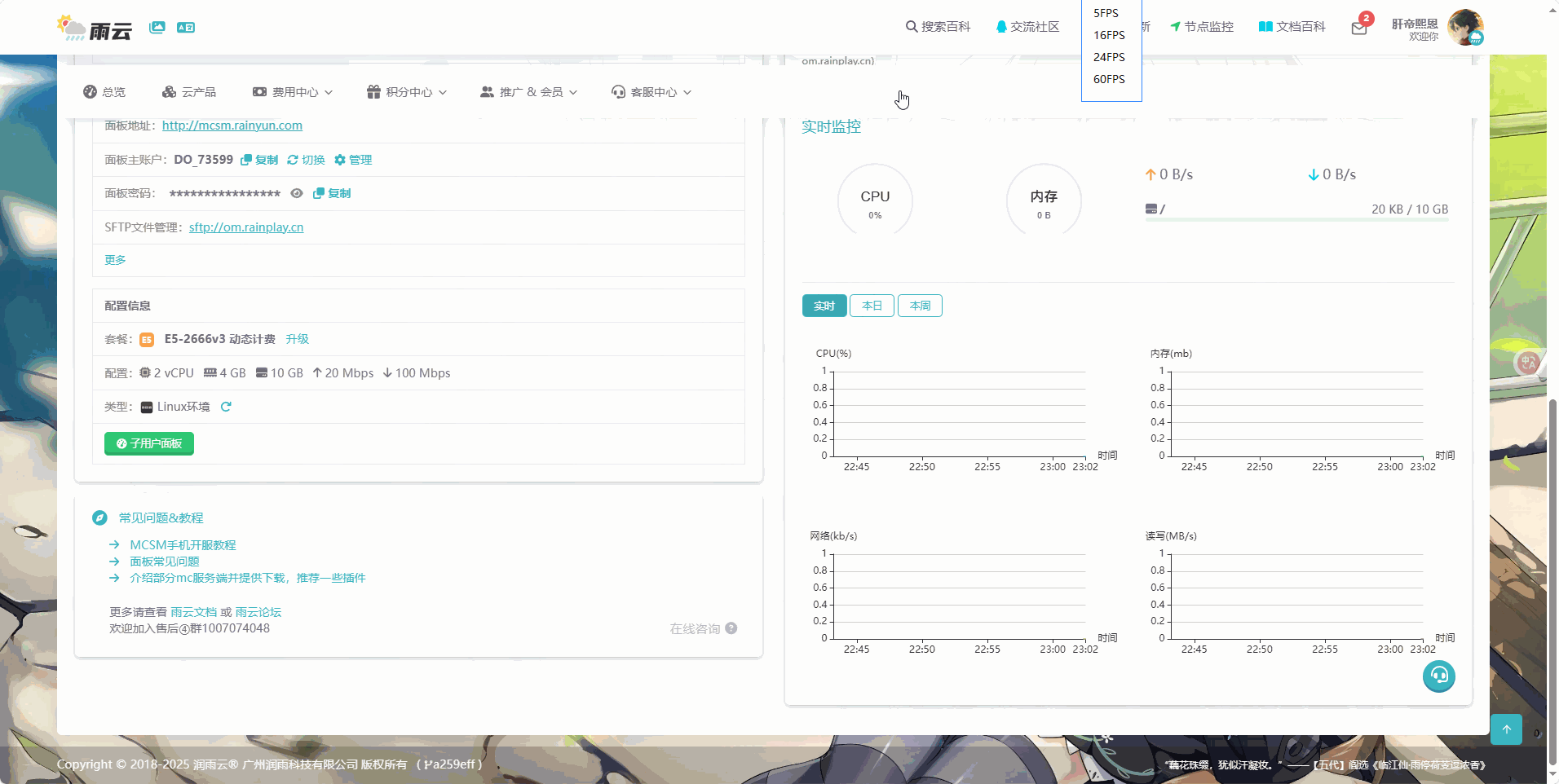
TShock 6:
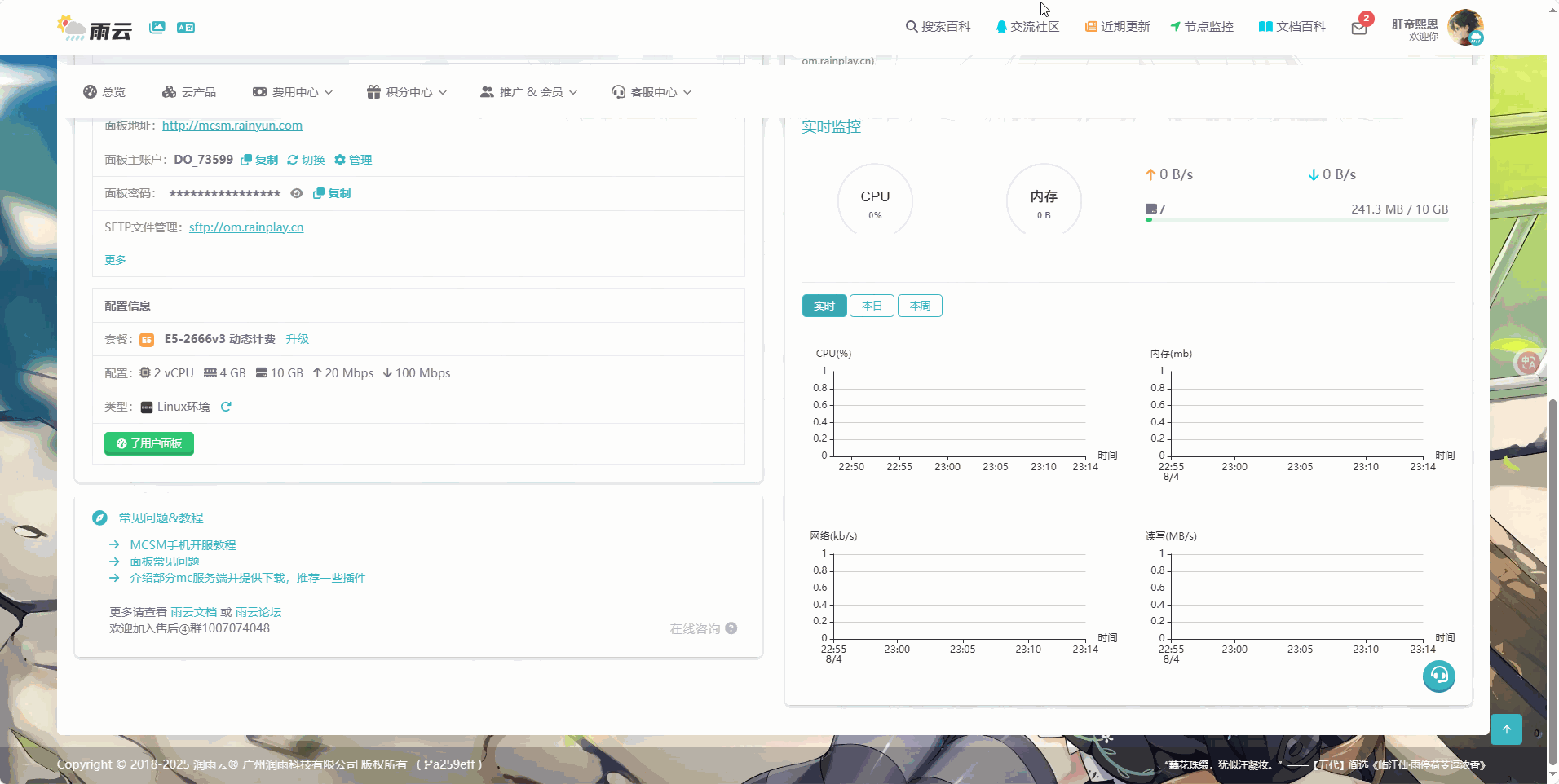
- 进入控制台后,点击
进入控制台,点击文件管理,通过启动脚本(可修改).sh来进行环境部署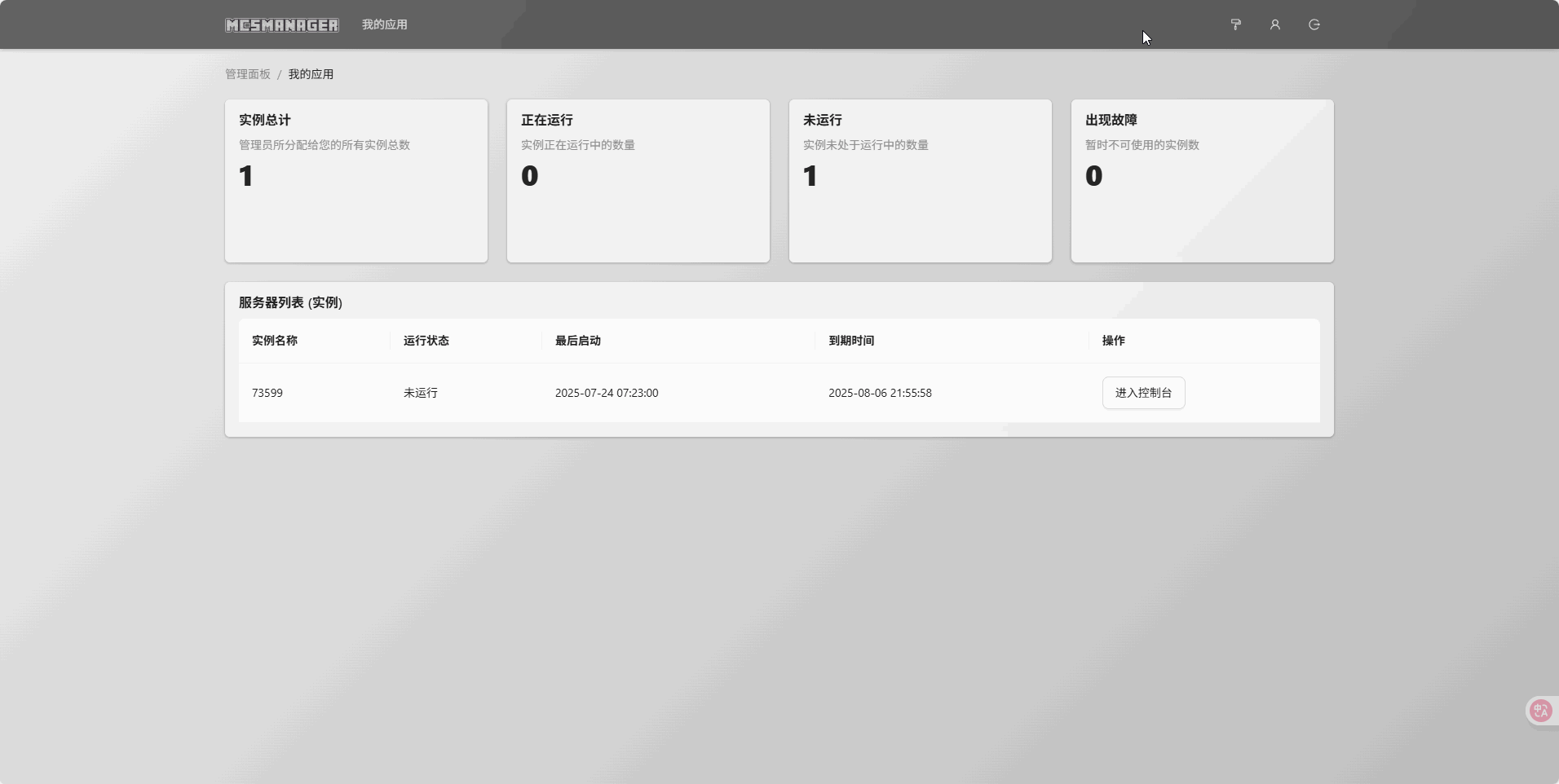
- 下载TShock包和.NET9运行时
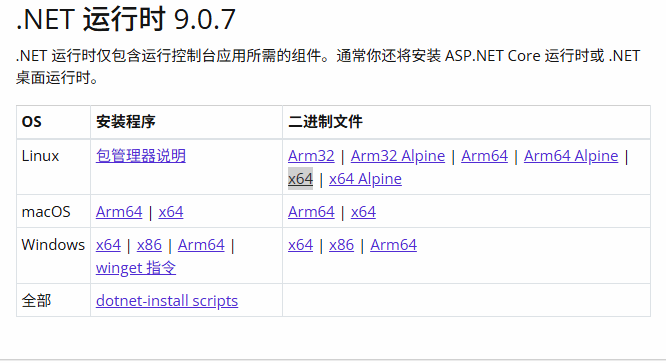
注
你可以使用Linux的方式执行sh内的命令来下载内容,但是极其缓慢,或在本地下载后上传文件至面板(可使用sftp速度较快)。
- 在
启动脚本(可修改).sh内编写语句,解压TShock包 (注意zip名字可能会有变化,自行修改)
apt install unzip unzip TShock-Beta-linux-x64-Release.zip tar -xvf TShock-Beta-linux-x64-Release.tar rm TShock-Beta-linux-x64-Release.zip TShock-Beta-linux-x64-Release.tar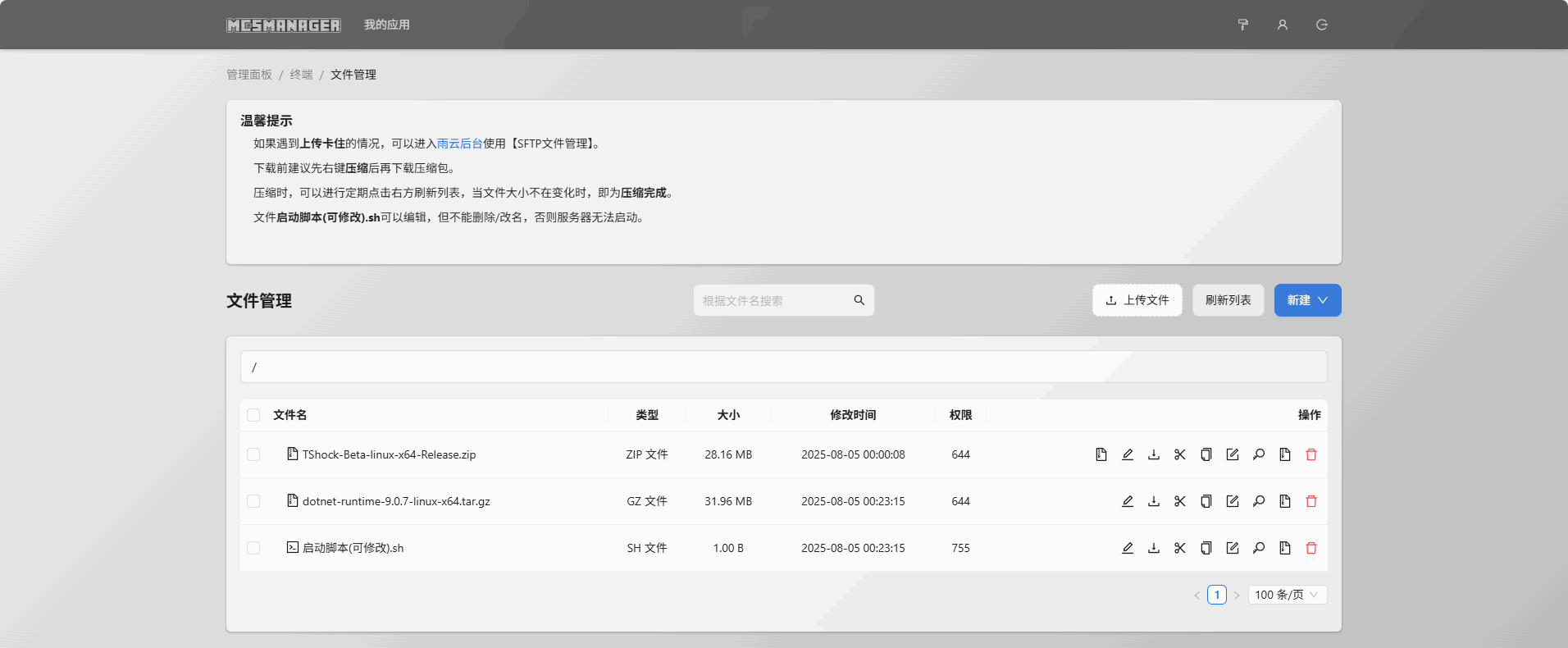
- 进入控制台后,点击
- 修改
启动脚本(可修改).sh内语句,启动TShock
- TShock 5:无需修改,可在分号处适当添加回车键,方便后续修改启动参数
- TShock 6:根据右侧端口以及刚刚下载的.NET运行时压缩包,适当更改如下内容
mkdir -p /usr/rain/dotnet && tar zxf dotnet-runtime-9.0.2-linux-x64.tar.gz -C /usr/rain/dotnet; export DOTNET_ROOT=/usr/rain/dotnet; export PATH=/usr/local/sbin:/usr/local/bin:/usr/sbin:/usr/bin:/sbin:/bin:/usr/rain/dotnet; ./TShock.Server -ip 0.0.0.0 -port 23333
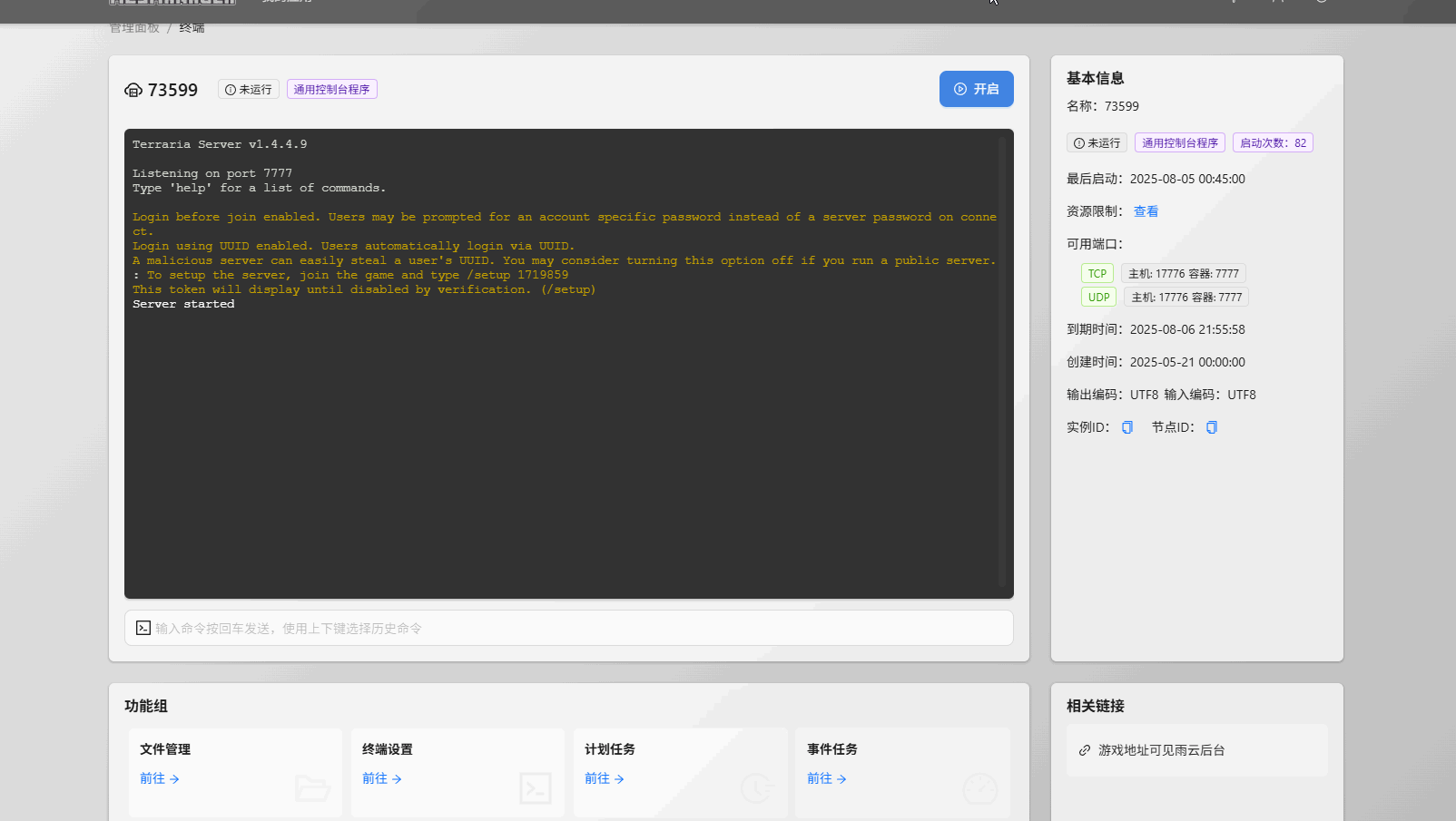
4. 最后点击“启动”即可
